Oamenii nu mai accesează web-ul dintr-un singur browser sau dispozitiv. Cei mai mulți comută între dispozitive în timp ce merg în rutina zilnică. Fiecare browser are set de marcaje proprii. Dacă creați sau ștergeți un marcaj dintr-un browser, modificarea nu se va afișa altora pe care o utilizați.
Acest lucru va funcționa bine dacă utilizați același browser pe toate dispozitivele. Cu toate acestea, majoritatea oamenilor nu. Utilizatorii Firefox și Opera, de exemplu, doresc să vizualizeze site-urile lor favorite pe mai multe browsere și astfel vor să poată sincroniza marcajele pe browsere pe sisteme.
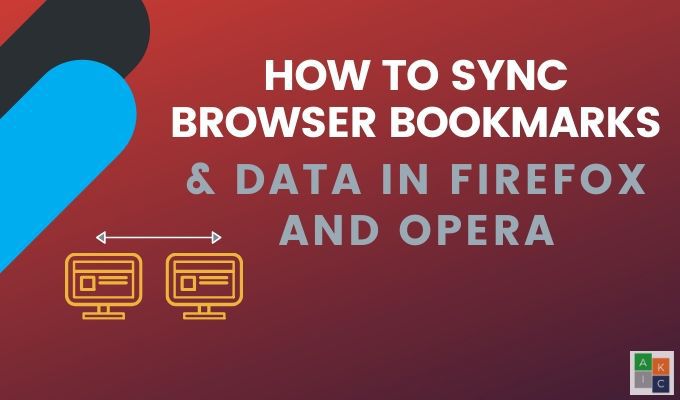
Puteți importa sau exporta manual marcaje între browsere. Totuși, acest lucru necesită timp, ineficient și are nevoie de o actualizare constantă. Acest articol va prezenta mai multe soluții pentru sincronizarea marcajelor și a datelor în Windows atunci când utilizați Firefox și Opera.
Unele browsere, inclusiv Firefox și Opera, au opțiuni încorporate în care nu ai nevoie de niciun software sau extensii terțe pentru a sincroniza datele și preferințele pe toate dispozitivele tale.
Cum să configurați sincronizarea Firefox
Dacă nu aveți deja un cont Firefox, înscrie-te la unul. Apoi, deschide Firefox pe computer. Apoi faceți clic pe butonul hamburger Meniudin colțul din dreapta sus>Opțiuni.
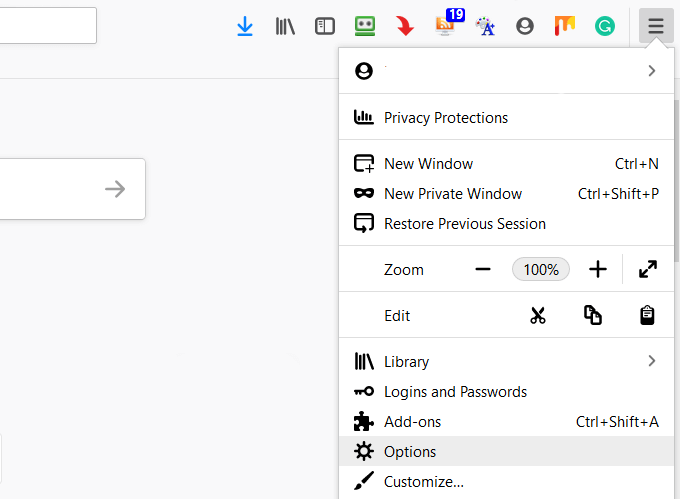
Autentificare,adăugați datele de acreditare, apoi faceți clic pe Sincronizareîn navigarea din partea stângă.
In_content_1 all: [300x250] / dfp: [640x360] ->
După cum puteți vedea în imaginea de mai sus, momentan sincronizăm marcaje, adrese, file deschise, logări și parole, suplimente și opțiuni.
Dacă doriți să eliminați un articol sincronizat, faceți clic pe Schimbăși debifați ceea ce nu doriți să sincronizați. Pentru a adăuga un dispozitiv, faceți clic pe Conectați un alt dispozitivpentru a-l sincroniza în Firefox.
Sincronizați browserul dvs. Opera cu instrumentul încorporat
Conectați-vă la Opera accesând Setări(pentru PC) și Preferințe(pentru Mac)>Setări browser.
>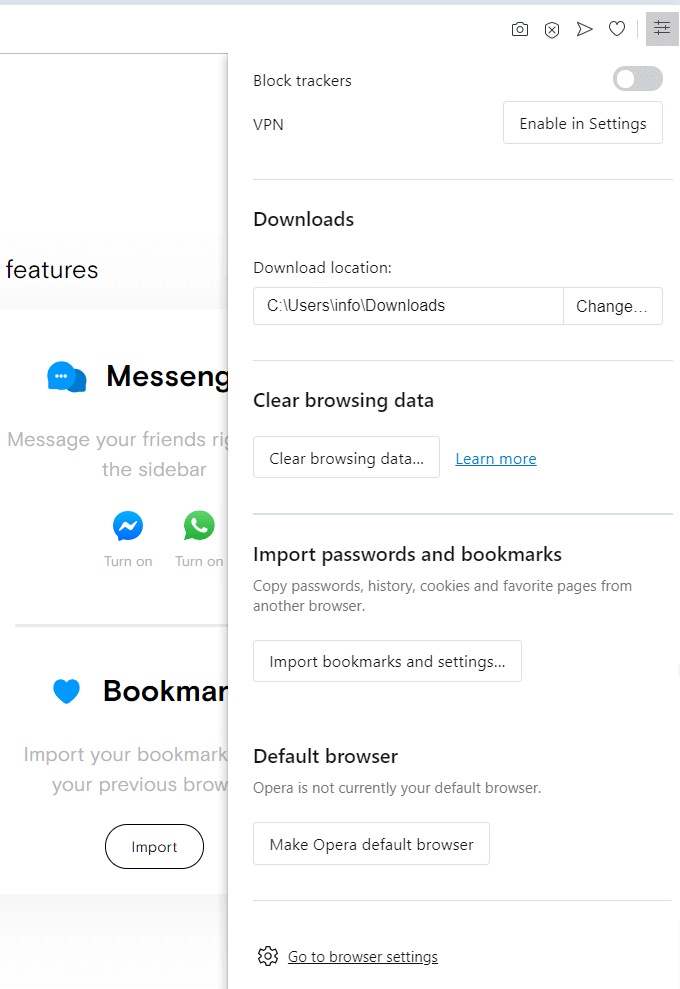
Derulați în jos până la Sincronizareși faceți clic pe butonul Conectare.
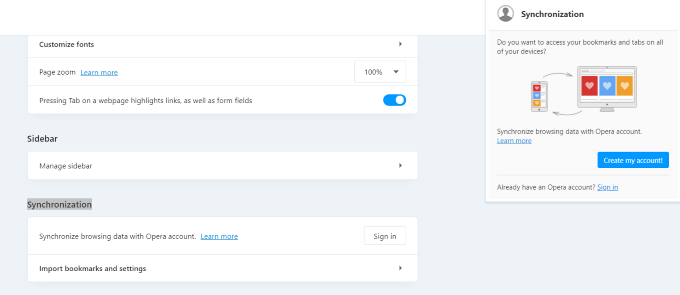
Dacă nu dați nu aveți deja un cont Opera, faceți clic pe butonul albastru care scrie Creați-mi contul . Dacă aveți deja un cont, conectați-vă.
Alegeți ceea ce doriți să sincronizați și faceți clic pe Start.

Odată conectat, sincronizarea este activată.
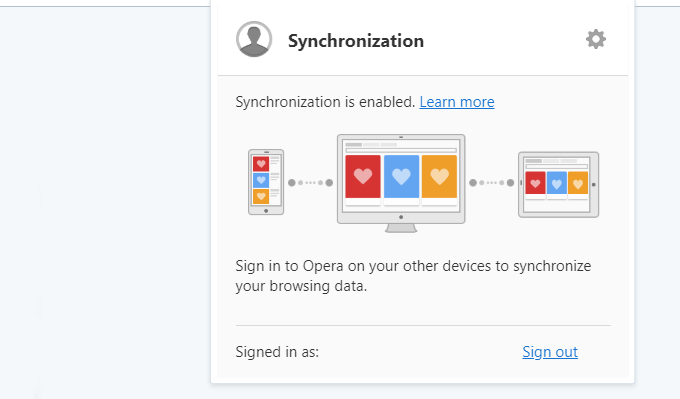
Când vă deconectați din contul dvs. Opera, datele salvate în browserul dvs. nu vor fi sincronizate. Pentru a adăuga un marcaj sau o parolă nouă la datele dvs. sincronizate, trebuie să vă conectați la contul dvs. Opera.
Există, de asemenea, instrumente terțe care vă vor ajuta să sincronizați marcajele și datele dvs. pe dispozitivele dvs. Vom discuta câteva mai jos.
Atavi strong>Atavi este un serviciu web gratuit care vă gestionează și sincronizează marcajele în cloud. Tot ce aveți nevoie este o conexiune la Internet pentru a vă accesa marcajele din orice browser sau dispozitiv.
Cu Atavi, puteți utiliza marcajele prin serviciul lor și puteți seta Atavi ca pagină de pornire. Adăugați marcaje noi la paginile preferate prin tabloul de bord.
Când schimbați pagina de pornire la Atavi, aceasta se va deschide automat la pornirea browserului.
Dacă efectuați o modificare, aceasta va face sincronizați imediat cu toate celelalte dispozitive și browsere. Fiecare marcaj are propria miniatură, ceea ce facilitează identificarea.
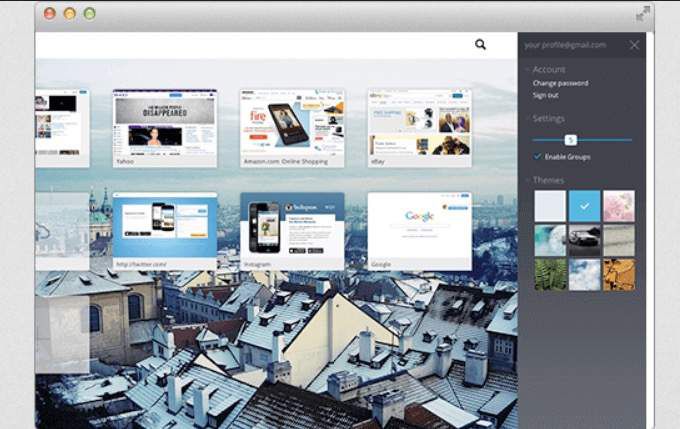
Înregistrați-vă pentru un cont gratuit cu profilul social sau adresa de e-mail. Atavi funcționează pe toate browserele principale, inclusiv Firefox și Opera.
Raindrop.io strong>Sincronizarea și utilizarea marcajelor dvs. cu Raindrop.io nu are loc la nivel local. Trebuie să accesați datele și marcajele online pe site-ul web Raindrop.io.
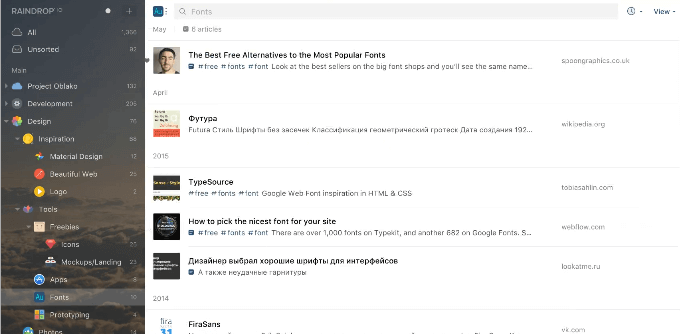
Creați un cont gratuit și instalați programul Raindrop.io ca extensie sau aplicație. Vizualizați și utilizați marcajele din panoul Raindrop sau pictograma Bara de instrumente.
Importați marcajele locale existente în contul dvs. Raindrop.io. Apoi instalați programul pentru alte browsere, cum ar fi Firefox și Opera, pentru a vedea marcajele dvs. stocate pe ambele.
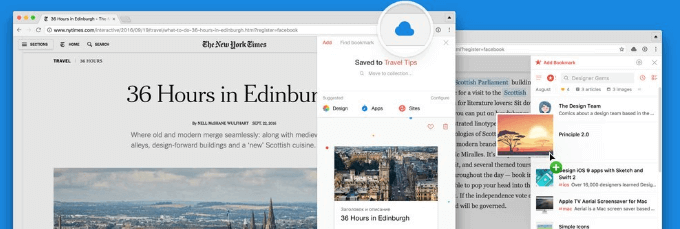
Sortează marcajele după dată, nume și alte criterii. Pentru a edita sau șterge un marcaj, faceți clic dreapta pe el. Când eliminați sau modificați un marcaj într-un browser, modificarea se va sincroniza automat cu celelalte browsere, deoarece acestea se află în aceeași interfață.
Faceți clic pe pictograma Raindrop pentru a adăuga un marcaj și selectați ce folder doriți stocați-l. Contul de marcaj de bază este gratuit.
Cu toate acestea, va trebui să faceți upgrade la un cont Pro la 3 USD pe lună (28 USD pe an) pentru a:
Majoritatea oamenilor recunosc RoboForm ca administrator de parole. Cu toate acestea, este și un instrument de sincronizare a marcajelor. Prin preluarea marcajelor de browser locale integrate, RoboForm se sincronizează automat pe orice dispozitiv sau computer care îl rulează.
Dacă utilizați deja RoboForm pentru a gestiona parolele, vă arătăm cum funcționează sincronizarea. marcajele și datele dumneavoastră.
- Din meniul Opțiuni, alege Cont și date.

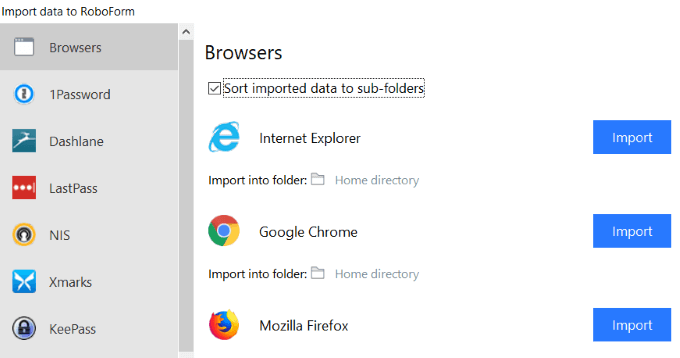
Cum RoboForm funcționează cu orice browser web, va putea vedea toate marcajele și folderele dvs. făcând clic pe pictograma RoboForm din bara de instrumente.
Faceți clic dreapta pe orice folder sau marcaj pentru a-l gestiona și edita. Marcajele dvs. vor fi acum sincronizate pe toate dispozitivele și pe toate browserele.
EverSync strong>Un alt instrument de sincronizare a marcajelor pentru browsere este EverSync. Este o extensie pentru toate browserele principale, inclusiv Firefox și Opera.
Începeți prin crearea unui cont EverSync pentru a vă stoca marcajele online. Instalați extensiile browserului pentru Firefox și Opera. Există, de asemenea, aplicații pentru telefoanele iOS, Android și Windows.
Când utilizați extensia browserului, faceți clic pe butonul pentru Începe sincronizarea.
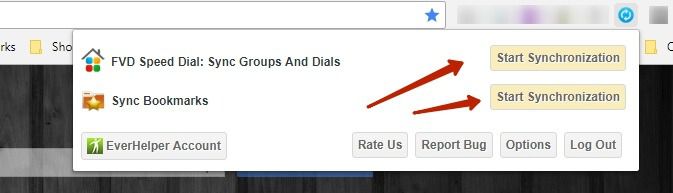
Pentru a vedea toate marcajele dvs., faceți clic pe butonul Cont EverHelper.Verificați dacă există duplicate și dosare goale.
Puteți edita, salva favorite, șterge și marcați site-urile ca private. Pentru a gestiona totul cu grupuri de marcaje, creați foldere noi.
EverSync este gratuit pentru până la 15.000 de marcaje. De asemenea, va stoca două săptămâni de rezervă automată. Dacă aveți nevoie de apeluri nelimitate, marcaje nelimitate și arhivare cu copii de rezervă pentru server, puteți face upgrade la planul Pro.
Pentru a sincroniza marcajele și datele dvs., puteți:
Setați automat sincronizarea setări pentru a actualiza la fiecare 30 de minute sau a le sincroniza manual oricând doriți.
Marcajele dvs. sunt protejate și securizate prin criptarea Nimbus.
Importați marcaje Firefox în Opera
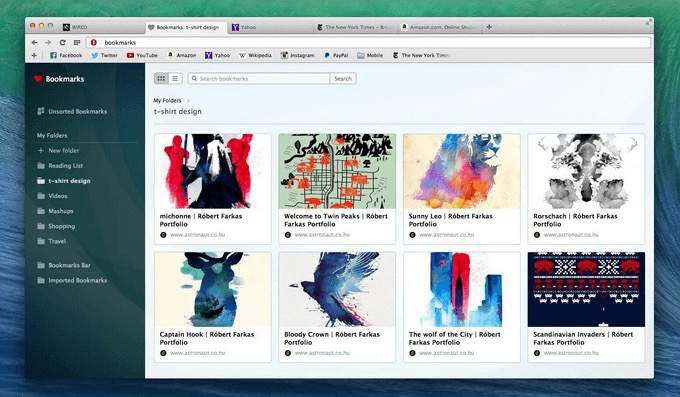
Puteți importa marcajele și datele dvs. Firefox în Opera de pe desktop urmând pașii de mai jos:
dvs. marcajele importate vor fi într-un folder special numit Marcaje importate. Mutați toate marcajele în același dosar, astfel încât acestea să fie sincronizate și accesibile de pe orice dispozitiv de pe Opera.
Utilizați una dintre metodele de mai sus pentru a vă ușura navigarea pe web. Sincronizați marcajele și datele dvs. în browsere și dispozitive cu instrumentele potrivite pentru a găsi site-urile preferate rapid și ușor.